word如何设置让文字自动匹配表格?
来源:网络收集 点击: 时间:2024-04-07【导读】:
我们在用word制作完一张表格文档以后,会发现如果字数太多的话,表格会自动的分成若干行,但是由于不同的表格里字数肯定不完全一样,所以就会出现表格看上去特别乱的现象,那么如何设置一下可以让文字自动匹配表格,而不会出现自动换行的状况呢?工具/原料more电脑word 2007方法/步骤1/6分步阅读
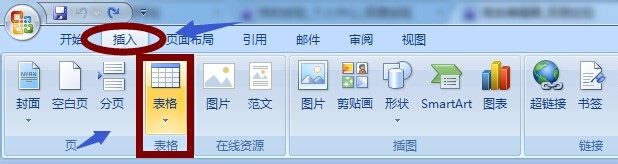
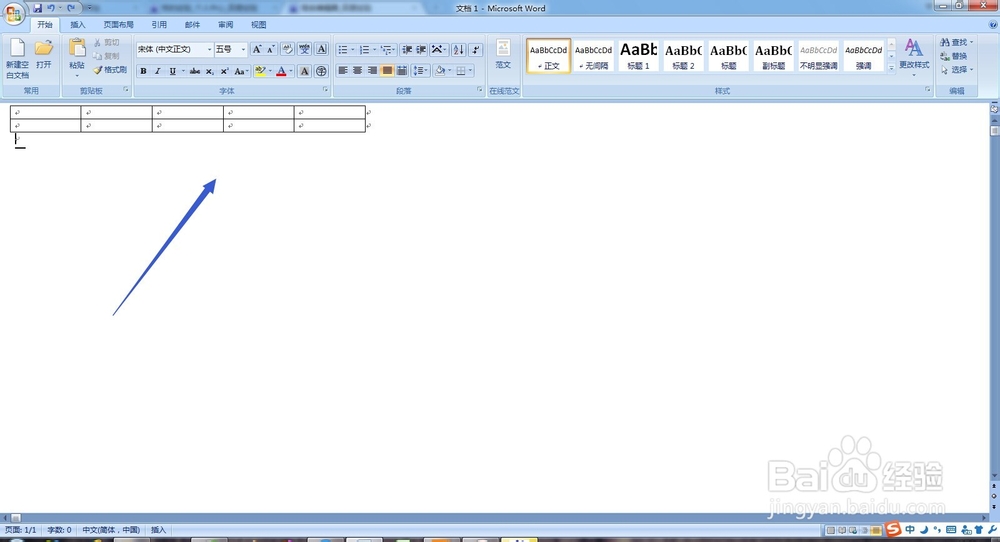 2/6
2/6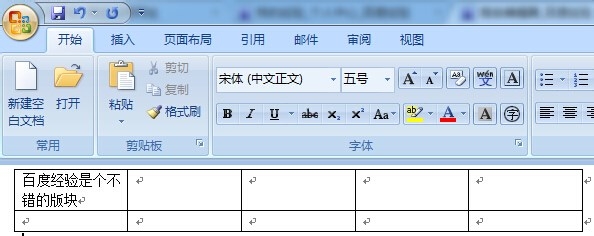 3/6
3/6 4/6
4/6
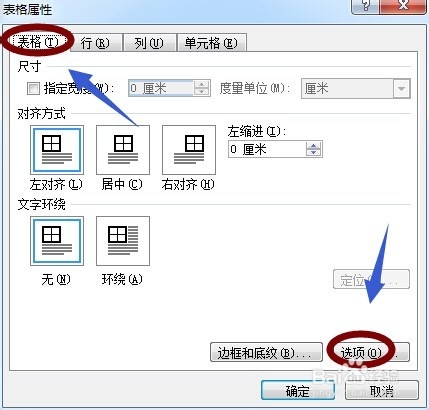
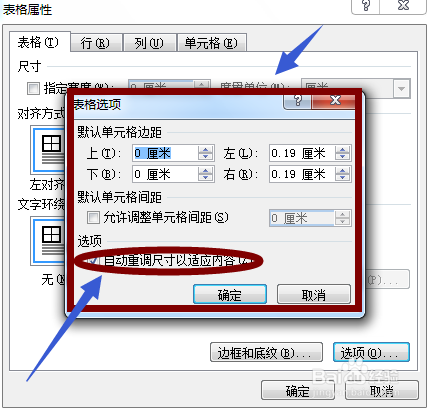 5/6
5/6
 6/6
6/6
 word
word
首先,我们在word通过插入方式建立一张空白的表格,如下图。

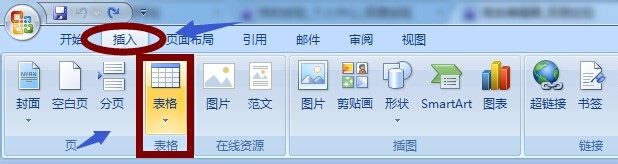
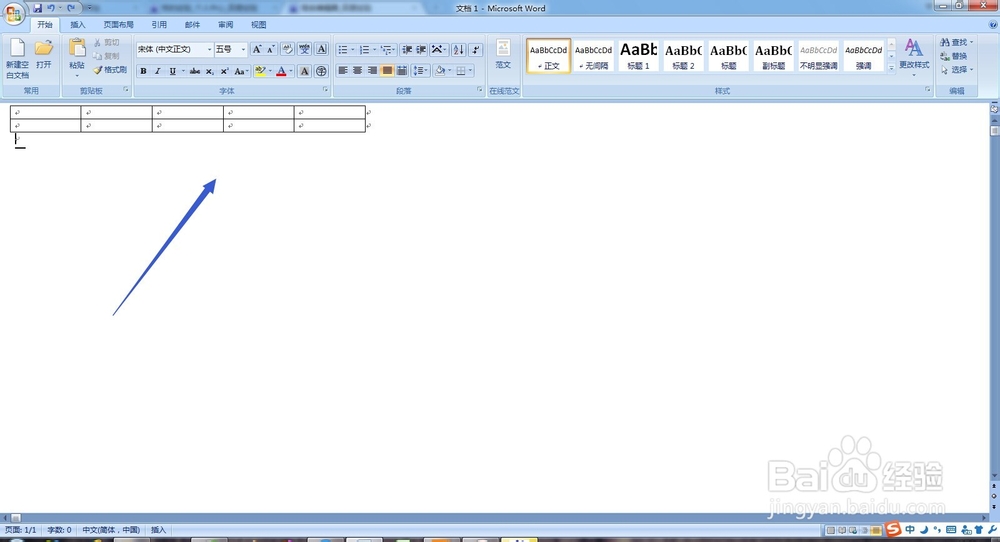 2/6
2/6然后在表格的任意一栏我们输入文字“百度经验是个不错的版块”,如图
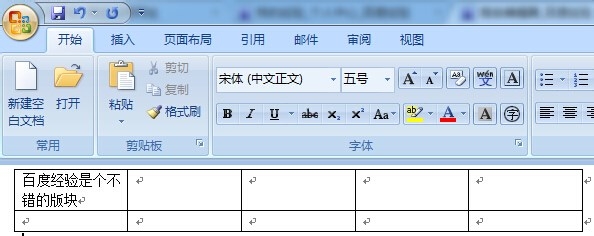 3/6
3/6我们可以看到由于字数较多,系统自动分成了两行文字,上下两张表格宽度不同,看上去不够美观;这个时候我们鼠标左键点击打算输入内容的某个单元格或者也可以选中整张表格,然后在工具类分别点击“布局”-“表”-“属性”,如图
 4/6
4/6接着以上,点击属性以后会弹出一个表格属性对话框,我们点击此对话框的“表格”-“选项”,然后在弹出的表格选项里勾选“自动重调尺寸以适应内容”,然后确定

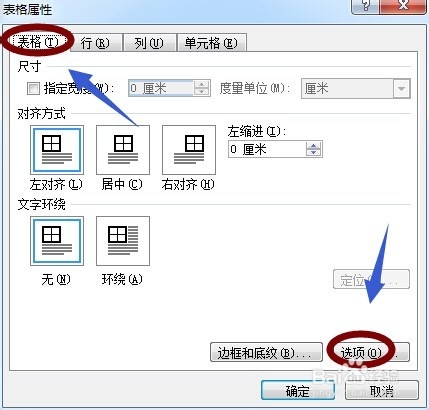
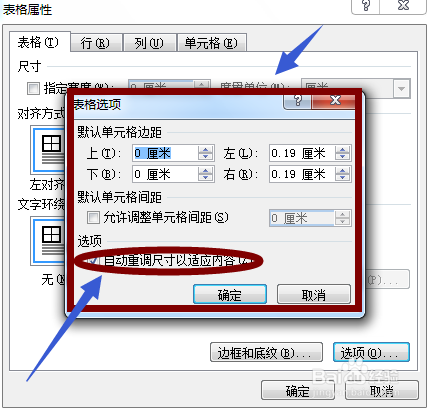 5/6
5/6然后返回到“表格属性”对话框,分别选择“单元格”-“选项”,在弹出的对话框里勾选“适应文字:,然后确定,最后退回到文档的主界面

 6/6
6/6此时我们在另外一个表格里输入同样的文字”百度经验是个不错的版块“,我们就会发现,这次没有出现自动换行的情况;然后让我们对比一下设置前后的对比吧,很明显设置以后的布局更加美观

 word
word 版权声明:
1、本文系转载,版权归原作者所有,旨在传递信息,不代表看本站的观点和立场。
2、本站仅提供信息发布平台,不承担相关法律责任。
3、若侵犯您的版权或隐私,请联系本站管理员删除。
4、文章链接:http://www.1haoku.cn/art_452525.html
上一篇:淘宝APP在哪里取消逛逛关注
下一篇:家庭自制色拉酱
 订阅
订阅